
自分のブログやサイトのアクセス数や、流入元を知りたくありませんか?
そんな方には、無料で高機能な Google アナリティクスの導入をオススメします!
ここでは Google アナリティクスの導入方法を紹介していきます。
こんにちは、HARU( @HARU )です。
Google アナリティクスは、無料で使うことのできるアクセス解析ツールです。
Blogger で言えば、「 統計情報 」タブで閲覧できる情報で、そこからさらに詳しいアクセス解析ができるよってイメージです。
詳細なアクセス解析を行うことで、ユーザーが求める内容、流入元などがわかります。
PV を気にするトレンドブログにとっては、次にどんな記事を書けばいいのか参考になるかもしれませんね。
ブログを運営している人であれば少なからず、どのくらいの人がブログを見に来てくれているのか気になるはず。
ということでここでは、Google アナリティクスの導入方法を説明します。
簡単に導入できるので是非やってみてください!
Google アナリティクスがアップデートされていました!
2020年10月に Google アナリティクスのアップデートが行われたようです。
以下の手順に若干違いがあるかもしれません。ご了承ください。
「 UA 」から始まるトラッキングコードを発行したい場合、Google アナリティクスのプロパティを追加を参考にしてください。
Googleアナリティクスの登録
- Google アナリティクス にアクセスし、をクリック

- 「 Google アナリティクスの使用を開始 」のをクリック

- 新しいアカウント欄に情報を入力

業種に関しては適当に入れても問題ありません。
ウェブサイトの URL は「http://」と「https://」で選択できるので注意すること。
- をクリック

- 利用規約の同意をチェックし、をクリック

Google アナリティクス導入
をクリック、トラッキング情報のをクリック

この先、Blogger とその他のブログサービスで導入方法に違いがあります。
Blogger での導入
- UA から始まるトラッキング ID をコピー

- Blogger の設定 → その他と進み、「 Google Analytics 」にトラッキング ID をペースト

その他ブログでの導入
- グローバルサイトタグをすべてコピー

- </head>の直上にペースト
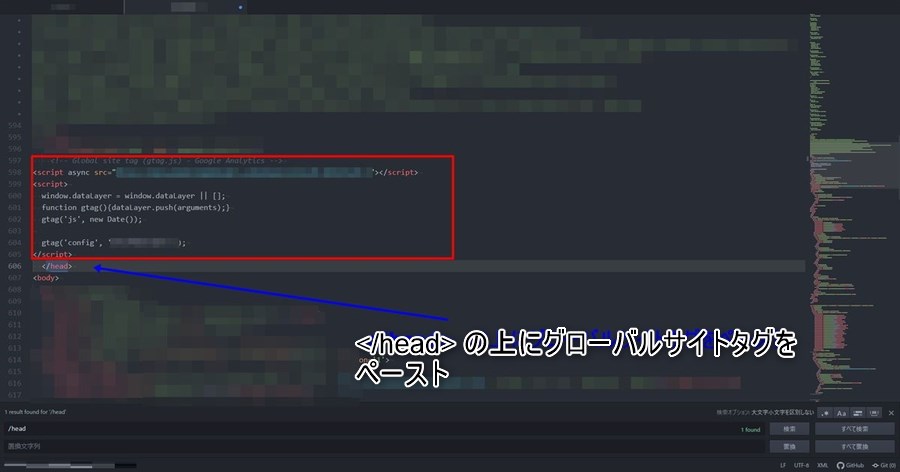
グローバルサイトタグの説明には「 <head> 内の最初の要素として貼り付けてください。」と記載されていますが、下記サイトを参考にして</head>の直上としました。
Google アナリティクスのプロパティを追加
複数のブログを運営している場合は、プロパティの追加でアクセス解析を分けることができます。
ここでは、Google アナリティクスのアップデートに対応した追加方法を記載します。
- をクリック
- をクリック

- 「 プロパティ名 」、「 レポートのタイムゾーン 」、「 通貨 」を入力
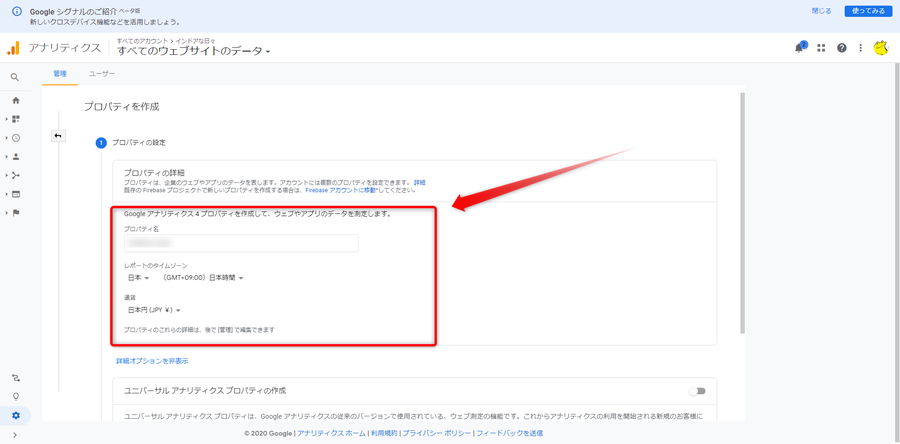
「 プロパティ名 」=ブログ名、「 レポートのタイムゾーン 」、「 通貨 」は適当で問題ないと思います。
- のチェック
- 「 ウェブサイトの URL 」を入力
- をクリック

「 UA 」から始まるトラッキングコードを使う場合は、この作業が必須です。
- 「 業種 」を選択
- をクリック

- Google アナリティクスのプロパティから、先ほど作成したユニバーサルアナリティクスを選択することで、トラッキング情報を確認することができます。

注意点
- 最初の反映に時間がかかる
- プライバシーポリシーの記載
最初の反映に時間がかかる
Googleアナリティクスを設置後、即座にアクセスが反映されません。
設置後、2日間ほど経つと反映されるようになるので、その後、導入できているか確認しましょう。
プライバシーポリシーの記載
Google アナリティクスを使うためには、プライバシーポリシー( 個人情報保護方針 )の表記が必須です。
プライバシーポリシーの記載を忘れていると、Google アナリティクスの規約違反となるので注意すること。
以下にプライバシーポリシーの書き方を参考にさせて頂いたサイトを紹介します。







0 件のコメント:
コメントを投稿